 |
|
|
| |
名片设计 CorelDRAW Illustrator AuotoCAD Painter 其他软件 Photoshop Fireworks Flash |
|
三、创建笔头可用的素材: 原则上,任何在 Photoshop 中可见的图片,均可作为创建笔头的素材,不过为了拓宽大家的思维,在此简朴分类如下: 1、任意图像的任意部分。只要我们用任一个选择工具建立一个选区,就可限定为画笔。 2、用已有工具绘制的任意外形的图形。限定画笔的方式同上。 3、文字。将文字限定为画笔笔头,实际上可以起到一个类似文字图章的作用。下图就是我做的一个文字形笔头: 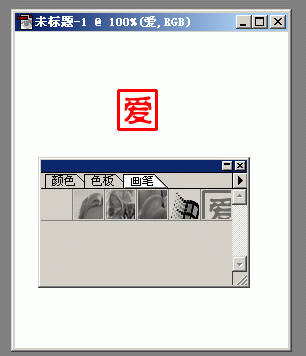 假如您的电脑中装有 “Ulead 我形我速 3.0”或“Microsoft PhotoDraw 2000”等等图形软件,您就会发现在您的字体库中有若干个名为字体实为图符的 TrueType 字体,如 HolidayPi BT、Holidays MT 等等,将这些字体的英文 abcdefg……字母插入 Photoshop 中,用上面的方式您就可以创建一个个别具特色的画笔序列。下图就是我用 Holidays MT 字体创建的一个画笔序列的全部笔头: 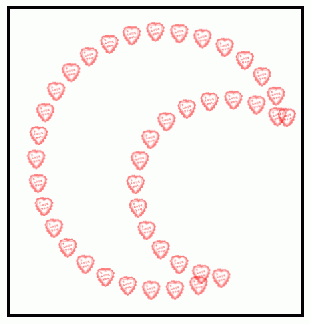 已有的标准笔头 4、已有的标准笔头。刚才说过的那些大小不等,虚实不一的标准笔头,我们借助它们可以创建又一类全新的画笔序列。由于这类笔头答应我们更改其大小、虚实、圆度、角度等属性,我们在创建新笔头时也可以获得较大程度的自由。这一类的方式恐怕任意一本 Photoshop 教程中都有介绍,在此不赘。下面是我自己制作的一个这样的新画笔序列: 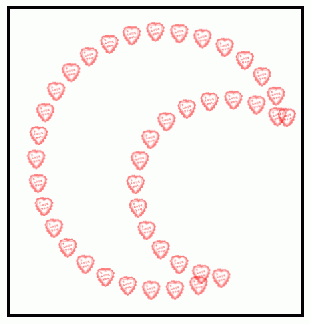 然而,我们要使画笔真正起到画笔的作用,就必须考虑实际上那些素材用来限定画笔比较妥当。我们应遵循以下原则: 1、由于画笔笔头事实上是一幅小小的灰度图像,我们选取素材时就应该选取那些图案或明暗层次上有特色的图像,而不是色彩艳丽的那种; 2、由于画笔调板上每幅笔头预览图不是很大,我们选取图像范围用来限定画笔时的范围也不能很大,最大不要超过笔头预览图面积的 4 倍。在本文最初的例子中,为了说明问题和效果,我们选取的范围是大了点,但大家可以推想:当我们限定10个火柴盒大小的笔头时,我们日后再使用它,那么打开这个序列后,10个之中那个是我们现在需要的呢?恐怕是分辨不清晰了。当预览图起不到预览图的作用时,我们是宁愿现做现用,也不愿把它们存储为一个认不出来的“库”的。 3、基于上述考虑,我们倒是可以做一些水平线型、竖直线型或45度线型的笔头,来创建某种特别效果。 特别效果效果实例 特别效果效果实例 创建一幅合适大小的空白图片,选取工具条上的画笔工具,然后在默认画笔序列中选择第一个笔头,双击它,在弹出的“画笔选项”对话框中更改“间距”为300%,其他项不变,按住 Shift 键,沿竖直方向画一条虚直线,长度要适中,用矩形选择工具选取这条虚直线,限定为一个画笔,如图: 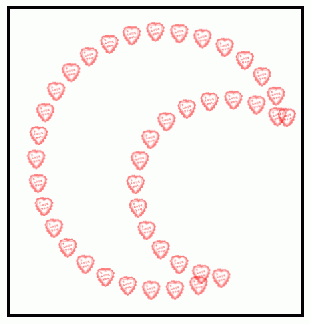 仍旧选择画笔工具,选取刚才创建的笔头,按住 Shift 键,沿水平方向画一条直线,效果如何? 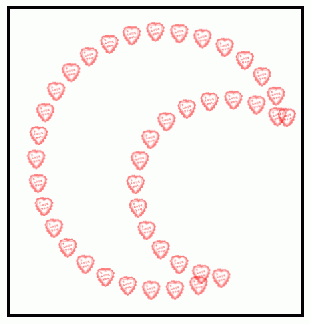 [page] [page]四、画笔工具的基本运用 四、画笔工具的基本运用: 在文章的最后,让我们总结一下画笔工具的各种应用: 1、画点:选取一个笔头后不在图片中画,而是点一下,图片中出现的是笔头的外形,运用固有画笔和我们创建的画笔,我们可以简便地画出一些简朴的图案,如图: 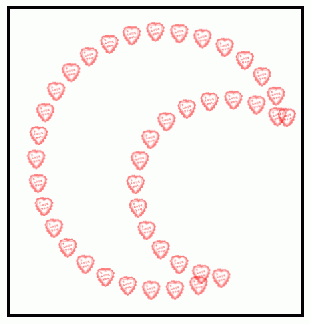 2、画线。不再举例。 3、画一维连续图案:只要我们双击任一笔头,在对话框中设定其“间距”为 100% 以上,就可以在图片中画出一维的连续图案,如图: 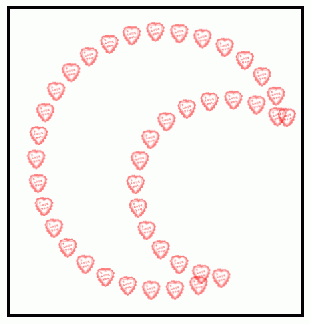 路径描边 4、路径描边:综合运用选择工具,在图片中创建一个选区;如图: 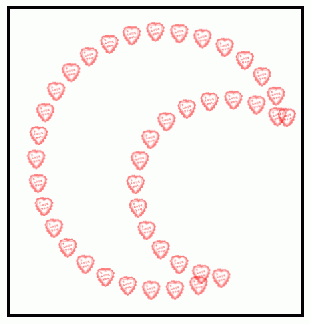 选择窗口右下方调板中的“路径”书签,单击底部第四个按钮(从选区建立工作路径),就可以使选区变为路径, 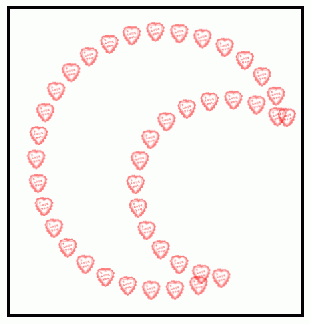 事先选好“画笔”工具,双击任意一个笔头,设定其“间距”为100%以上,再单击路径调板左上部的三角形,选择菜单中的“描边路径”命令,单击“好”,就可以用我们自己所创建的笔头沿路径描边,看一看效果,满足不满足? 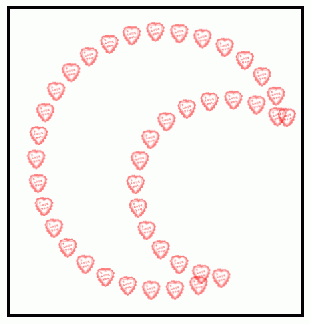 返回类别: Photoshop教程 上一教程: Photoshop打造惊艳国画美女 下一教程: 如何给黑白照片上色 您可以阅读与"建造神奇的 PHOTOSHOP 画笔库(2)"相关的教程: · 建造神奇的 PHOTOSHOP 画笔库 · Photoshop神奇的图片 · 神奇的Photoshop网版画效果 · Photoshop为人物制作神奇的闪电特效 · PS滤镜给人物加上神奇的闪电 |
| 快精灵印艺坊 版权所有 |
首页 |
||